Um dos pontos cruciais para se jogar jogos competitivos, como é o caso do VALORANT, é ter os quadros por segundo (FPS) alto. Quanto maior a taxa de frames melhor, pois evitará problemas de travamento em momentos cruciais e de extremo combate.
Neste artigo, o The Clutch traz algumas dicas de como aumentar o FPS dentro do VALORANT. Vale destacar que as explicações dadas foram testadas antes da publicação.
Configurando o Windows
Desabilitar sobreposições
No Windows, por padrão, o Modo de Jogo e a Barra de Jogo do Xbox são ativas e isso acaba exigindo mais recursos do seu computador, afetando o desempenho do jogo.
Para evitar esse tipo de problema, basta desativar esses recursos através das configurações do Windows. Para isso, siga os passos a seguir:
- Para acessar o Modo de jogo, aperte Windows + Q e digite “Modo de Jogo“. Aparecerá a opção Ativar Modo de Jogo. Clique nela em seguida.

- Dentro da página, procure pela opção Modo de Jogo e certifique-se de estar desativada. Caso não esteja, desative-a.

- Faça a mesma coisa para a Xbox Game Bar. Dentro da seção, selecione a aba Xbox Game Bar e certifique-se também de desativar a opção, conforme mostrado na foto.

Além disso, há a sobreposição do Discord, que mostra quem está em seu canal de voz enquanto joga. Isso por si só tem influência no desempenho, pelo fato de estar utilizando processamentos do computador.
Para desativar a sobreposição do Discord, vá até o aplicativo, clique na engrenagem de Configurações. Dentro dela, procure por Sobreposição de jogo e certifique-se de que a mesma esteja desmarcada.

Plano de energia
Uma das coisas essenciais para que o jogo rode com o máximo de performance é alterar o Plano de Energia para Alto Desempenho ou Desempenho Máximo. Note que ao fazer isso, o seu computador consumirá mais eletricidade e o desgaste das peças será maior.
Para modificar o plano, aperte Windows + Q e digite “Opções de Energia“. Depois, selecione Alto Desempenho ou Desempenho Máximo, se este último estiver visível.

Caso o plano de Desempenho máximo não esteja disponível, basta adicioná-lo utilizando o Prompt de Comando (Windows + Q, digite “cmd” e depois selecione “Executar como administrador“). Vale ressaltar que este plano pode não aparecer em alguns computadores.

Copie o código “powercfg -duplicatescheme e9a42b02-d5df-448d-aa00-03f14749eb61” (sem aspas), cole no Prompt e tecle Enter.

Depois disso, acesse novamente os planos de energia e selecione Desempenho Máximo.

Desabilitando recursos visuais
Outra opção interessante para ajudar no desempenho é diminuir o uso de recursos visuais do sistemas. Para isso, aperte Windows + Q e digite “Exibir configurações avançadas do sistema“.
Ao abrir a janela, procure pela aba Avançado e, em seguida, Configurações na sessão Desempenho. Por fim, selecione a opção Ajustar para obter um melhor desempenho, aplique e feche a janela.


Configurando placa de vídeo (apenas NVIDIA)
Outro método para melhorar o desempenho é configurando opções gráficas através do Painel de Controle da NVIDIA.
Caso tenha uma placa de vídeo da marca, vá até a Barra de Tarefas do Windows, procure pelo ícone da NVIDIA, aperte com o botão direito do mouse e selecione Painel de Controle da NVIDIA.
Com o painel aberto, acesse a aba Gerenciar as configurações em 3D. Dentro dela, vá na sub-aba Configurações do programa e selecione o VALORANT em “Selecionar um programa a ser personalizado“.

Feito isso, copie as configurações das imagens a seguir.


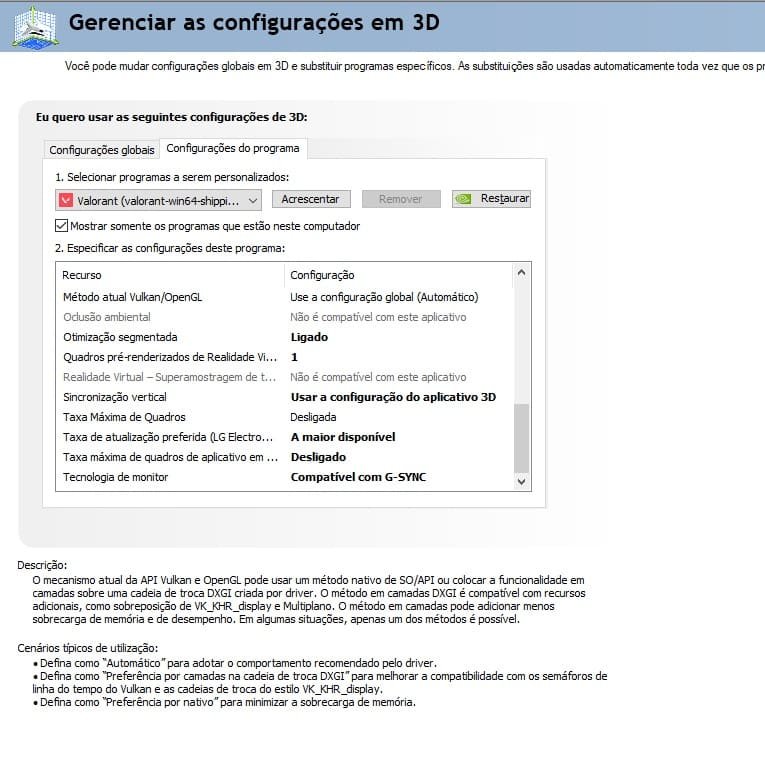
Configurando o VALORANT
No VALORANT, quanto menos efeitos ou recursos utilizar melhor. A seguir, veja como configurar bem o seu jogo para que possa ter a maior quantidade de FPS sem exigir tanto de processador e placa de vídeo.

- Renderização Multihreaded: Ligado
- Qualidade de material: Média
- Qualidade de textura: Baixa
- Qualidade de detalhe: Baixa
- Qualidade UI: Baixa
- Vinheta: Desligado
- VSync: desligado
- Antiserrilhamento: Nenhhuma
- Filtragem anisotrópica: 2x
- Melhorar clareza: Desligado
- Nitidez Experimental: Desligado
- Bloom: Desligado
- Distorção: Desligado
- Sombras projetadas: Desligado






